Ubah Saiz Imej Tanpa Mengurangkan Kualiti: Dalam Talian dan Luar Talian
Penskalaan imej mungkin merupakan tugas yang sangat mencabar dan tidak menyenangkan apabila mula-mula belajar menggunakan alat penyuntingan imej digital. Terdapat pelbagai jenis perisian, dan sebahagian besar daripadanya menjanjikan kebanggaan tentang betapa mudahnya ia digunakan, betapa tinggi kualitinya, sejauh mana ia berkesan, dan sebagainya. Beberapa dakwaan ini mungkin tepat atau mungkin tidak. Dengan mengandaikan bahawa anda telah tiba di lokasi yang betul, anda tidak perlu risau untuk berada di sana.
Bukan sahaja artikel ini akan memberikan jawapan kepada beberapa isu yang paling kerap ditanya tentang proses mengubah saiz gambar, tetapi ia juga akan memberikan maklumat tambahan. Ia juga akan menunjukkan kepada anda bagaimana untuk mengubah saiz imej tanpa kehilangan kualitinya dengan menggunakan banyak alatan berbeza yang telah kami pilih khusus untuk anda.
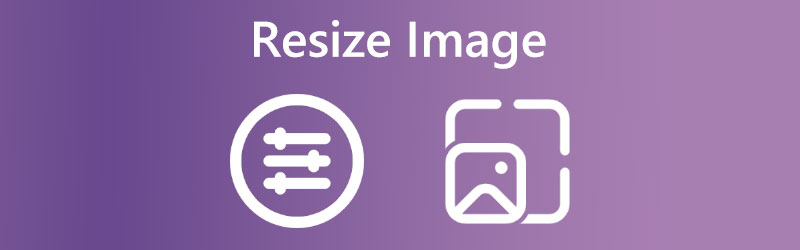

Bahagian 1. Cara Mengubah Saiz Imej Tanpa Mengurangkan Kualiti Dalam Talian
Penskala Imej Percuma Vidmore Dalam Talian ialah resizer imej dalam talian. Ia paling berkemampuan untuk menghasilkan hasil mengikut jangkaan pengguna dan serasi dengan semua pelayar web. Selain itu, anda boleh mengubah saiz foto anda dengan mengezumnya kepada saiz lapan kali lebih besar daripada dimensi asalnya kerana ia serasi dengan setiap fail gambar. Jika anda menggunakan alat ini untuk memuat naik gambar, anda tidak akan menghadapi sebarang masalah untuk melakukannya. Hasil setakat ini daripada menggunakan perisian ini sangat mengagumkan. Apa yang menyerlahkannya ialah ia boleh mengetahui sama ada kualiti foto anda rendah. Anda boleh memperbaikinya dengan menggunakan kaedah berdasarkan kecerdasan buatan.
Tolong jangan benarkan ia menghalang anda daripada menggunakannya. Ia meningkatkan kualiti gambar anda dengan agak pantas, dan anda tidak seharusnya membiarkannya menghalang anda daripada menggunakannya. Anda boleh melihat hasil saiz semula, yang telah digunakan pada imej anda.
Langkah 1: Cari Vidmore Free Image Upscaler Online dengan mencarinya, kemudian pilih butang yang berbentuk seperti foto yang sedang dimuat naik untuk mengubah saiz gambar. Anda boleh melihat folder yang anda cari pada peranti anda. Pilih imej daripada pustaka anda yang dimensinya ingin anda laraskan, dan kemudian klik butang Buka butang.
Cuba Image Upscaler Sekarang!
- Tingkatkan kualiti foto.
- Besarkan gambar kepada 2X, 4X, 6X, 8X.
- Pulihkan imej lama, nyahkaburkan foto, dsb.

Langkah 2: Apabila anda mengambil gambar, AI menambah baik setiap piksel secara automatik. Selepas menembak, ia berlaku. Semua orang boleh melihat pratonton foto anda sebelum ia dipaparkan. Anda boleh mengubah suai saiz gambar menggunakan Pembesaran tetapan dalam menu di atas.
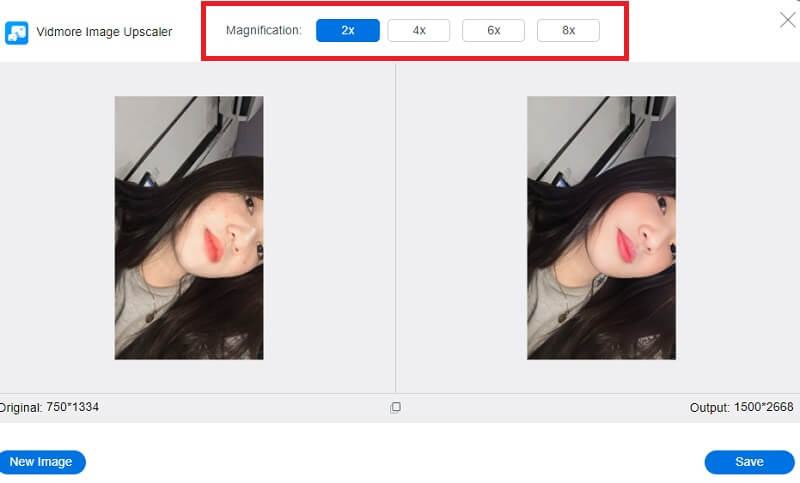
Langkah 3: Dalam langkah sebelum ini, anda mengubah perkadaran gambar anda untuk memenuhi keperluan anda. Dalam langkah ini, anda boleh memperoleh versi imej yang dikemas kini dengan mengklik butang Jimat butang sebaik sahaja anda selesai melaraskan perkadaran foto anda untuk memenuhi keperluan anda.
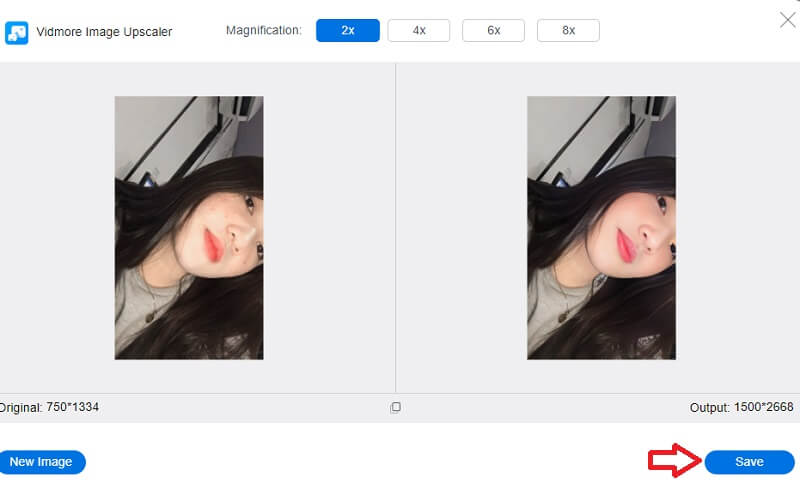
Bahagian 2. Cara Mengubah Saiz Imej pada Windows
1. Apl Foto
Windows menyediakan banyak alat untuk dipilih apabila anda perlu mengubah saiz gambar terus dari kotak. Selain itu, pengilang komputer riba anda mungkin juga menyertakan alat mereka sendiri untuk menangani isu seperti ini. Walau bagaimanapun, kami akan menumpukan pada alat standard dengan setiap versi Windows. Apl Foto bertanggungjawab untuk menyatukan semua imej digital yang disimpan pada komputer peribadi anda, telefon mudah alih dan mana-mana peranti lain yang disambungkan. Ia menjadikannya lebih mudah untuk mencari imej tertentu.
Anda boleh mengubah saiz dengan mudah mana-mana gambar yang ingin anda gunakan menggunakan apl Foto, yang mungkin merupakan kaedah yang paling mudah. Dengan mengandaikan anda ingin mengubah saiz beberapa gambar, ia adalah pantas dan mudah. Berikut adalah perkara yang perlu anda lakukan.
Langkah 1: Untuk membuka foto dalam Foto untuk mengubah saiz, cuma klik dua kali padanya. Kemudian, selepas ia dibuka, pilih Ubah saiz pilihan dengan mengklik tiga titik di sudut kanan atas. Selepas itu, tetingkap akan muncul dengan tiga saiz foto berbeza yang telah dipilih untuk anda pilih. Pilih satu, atau gunakan Tentukan adat pautan dimensi di bawah.
Langkah 2: Jika anda memilih dimensi tersuai, menu akan muncul yang membolehkan anda menentukan perkadaran tepat gambar yang ingin anda simpan. Anda juga boleh memilih kualiti gambar apabila ia telah diubah saiznya. Gambar dengan resolusi dan kualiti yang lebih tinggi kelihatan lebih baik daripada yang lain, tetapi saiz fail yang berkaitan adalah penting.
Langkah 3: Jika kotak berlabel Kekalkan nisbah bidang ditandakan. Kemudian satu-satunya dimensi yang perlu diselaraskan ialah sama ada ketinggian atau lebar; dimensi lain akan melaraskan dirinya agar sesuai dengan nilai baharu secara automatik. Selepas anda menetapkan dimensi baharu, klik butang Jimat butang salin saiz semula.
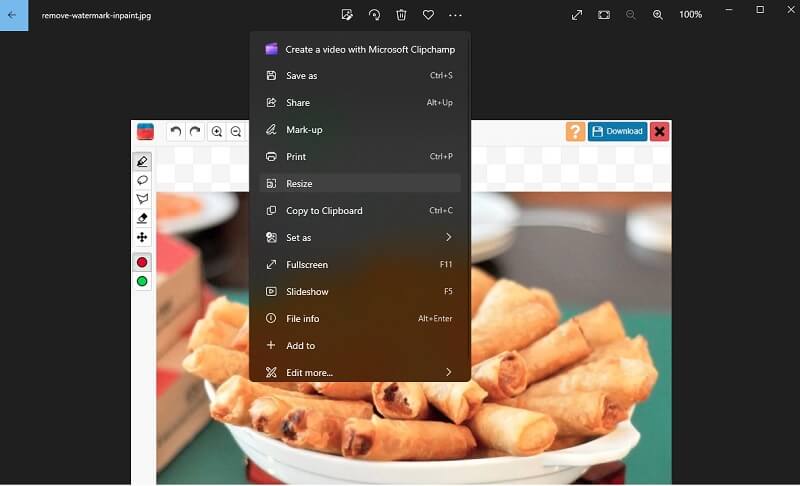
2. Microsoft Paint
Microsoft Paint ialah aplikasi mudah yang membolehkan pengguna menghasilkan karya seni visual yang ringkas pada komputer peribadi. Sejak permulaan Microsoft Windows, Paint telah menjadi komponen sistem pengendalian standard. Cat menawarkan keupayaan asas, seperti melakar dan melukis dalam warna atau hitam dan putih. Ia boleh membina lukisan geometri menggunakan bentuk, stensil, dan alat garisan sembuh. Cat mengubah saiz foto dengan cepat. Dengan cara ini, anda boleh pratonton output akhir sebelum menyimpan. Buka apl membolehkan anda membalikkan perubahan.
Langkah 1: Mulakan Cat dengan mengklik Mulakan. Jika tidak, letakkan Paint di dalam Mulakan kotak carian butang dan klik padanya. klik Fail, Buka, dan pilih gambar daripada fail komputer anda.
Langkah 2: Pilih Ubah saiz di bawah Rumah tab menu utama. Tetingkap berlabel Ubah saiz dan condong sepatutnya muncul. Hanya taip dalam dimensi baharu yang anda mahu berikan gambar. Saiz boleh dilaraskan dalam peratusan atau secara manual dengan mengklik butang Piksel dan memasukkan nilai yang dikehendaki. Dimensi lain akan ditentukan secara automatik berdasarkan yang anda pilih, selagi anda menyimpannya Mengekalkan nisbah aspek terdetik.
Langkah 3: Apabila membuat pelarasan yang diperlukan, pilih okey. Anda boleh menyimpan gambar yang diubah suai dengan memilih Fail dan mengklik Simpan sebagai.
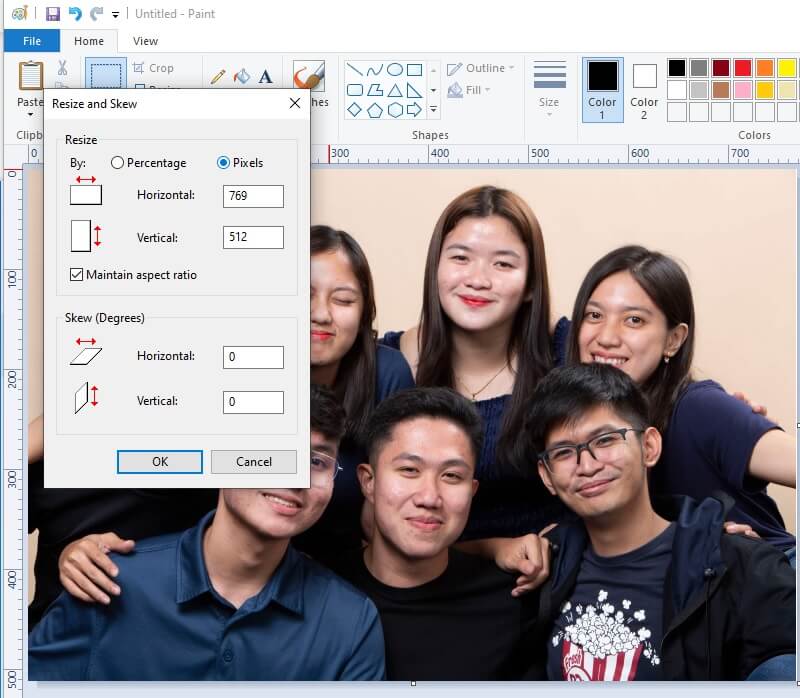
3. Adobe Photoshop
Photoshop ialah piawaian emas dalam perisian penyuntingan gambar, dan ia digunakan untuk apa sahaja daripada sentuhan kecil hingga karya seni digital yang luar biasa. Perisian ubah suai foto seperti Photoshop membolehkan editor memperhalusi penampilan kerja mereka dengan melakukan tugas seperti memangkas imej, menyusun semula susunannya dan melaraskan pencahayaan. Sama ada anda perlu mengubah saiz lapisan untuk memadankan projek anda dengan lebih baik atau memangkas gambar kepada saiz tertentu, mengetahui cara mengubah saiz imej dalam Photoshop adalah penting. Anda boleh menggunakan banyak pendekatan, tetapi sesetengah daripadanya akan menghasilkan gambar yang jauh lebih teruk daripada yang asal. Ikuti nasihat ini untuk menjamin bahawa produk akhir anda mempunyai resolusi tinggi yang tepat seperti asal anda.
Langkah 1: Lancarkan Photoshop, pilih gambar anda, kemudian pergi ke menu Imej di bahagian atas tetingkap. Selepas itu, pilih Saiz gambar daripada menu lungsur, dan tetingkap baharu akan muncul.
Langkah 2: Untuk memastikan nisbah bidang gambar anda sama, tandai kotak di sebelah Kekangan Perkadaran pilihan di bawah Saiz Dokumen menu. Selepas itu, pastikan unit ukuran ditetapkan kepada inci, dan kemudian masukkan nilai lebar dan ketinggian yang dikehendaki.
Langkah 3: Jika dimensi gambar asal anda berbeza daripada perkadaran yang anda inginkan, ia akan diperlukan untuk memangkas imej anda. Akhirnya, ia akan membantu jika anda menyentuh okey butang.
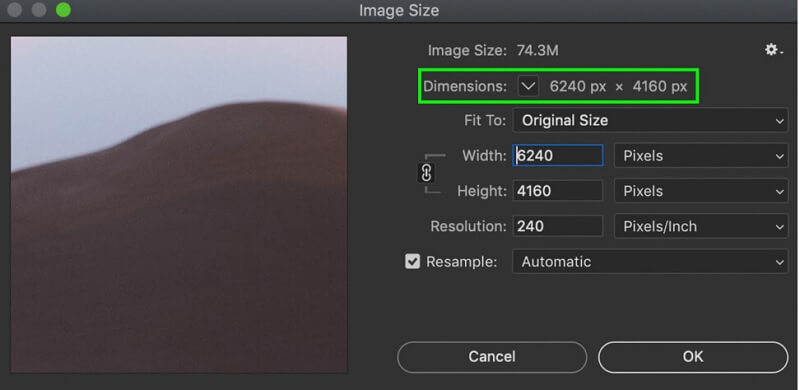
Bahagian 3. Cara Mengubah Saiz Imej pada Mac
Pada Mac, aplikasi yang digunakan secara lalai untuk melihat foto dan fail PDF dipanggil Pratonton. Oleh itu, jika anda mengklik dua kali pada salah satu fail tersebut atau memulakannya dengan cara lain, ia akan dibuka secara automatik dalam Pratonton. Jika anda ingin mengubah suai saiz gambar anda, anda juga boleh menggunakan ciri Pratonton. Anda perlu melengkapkan beberapa langkah sebelum mengubah saiz gambar anda.
Cari gambar atau gambar yang ingin anda gunakan pada komputer anda terlebih dahulu. Dalam mana-mana senario, langkah berikut ialah perkara yang perlu anda lakukan untuk meneruskan.
Langkah 1: Lancarkan Pratonton dan buka gambar atau gambar anda dengan mengklik kanan dan memilihnya Buka daripada menu. Katakan ini bukan aplikasi yang dibuka secara automatik. Dalam kes itu, anda perlu mengklik kanan gambar atau gambar yang anda pilih, tuding ke atas Buka, dan akhirnya pilih Pratonton.
Langkah 2: Pilih gambar dari bar sisi Pratonton. Untuk mengubah saiz banyak gambar serentak, tahan Perintah dan klik setiap lakaran kecil pada bar alat atas, kemudian pilih Alat dan Laraskan saiz. Menu timbul untuk spesifikasi. Klik pilihan di sebelah Muat ke dalam, kemudian klik okey.
Langkah 3: Untuk memastikan ukuran yang dikemas kini ini dikekalkan, pergi ke bar alat atas, pilih Fail, dan kemudian pilih Jimat.
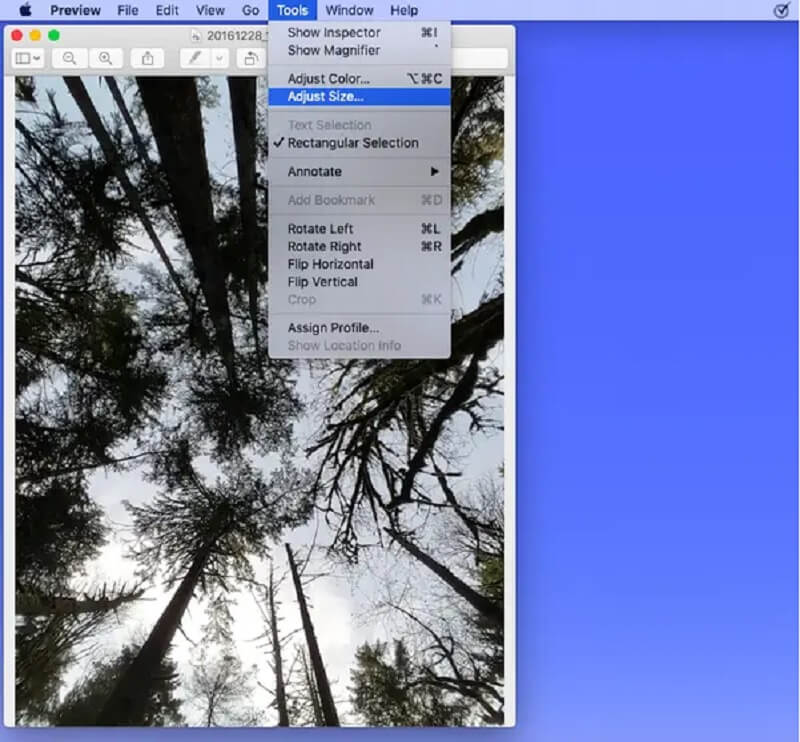
Bahagian 4. Cara Mengubah Saiz Imej pada Chromebook
Chromebook ialah komputer riba ringan yang dikuasakan oleh OS Chrome Google dan paling sesuai untuk proses berasaskan web. Anda boleh menjalankan banyak apl padanya, tetapi jangan harap apl itu mengendalikan beban yang tinggi. Sebarang tugasan yang diselesaikan dalam penyemak imbas web harus boleh dilakukan pada komputer OS Chrome. Selain itu, imej lebih mudah untuk diubah saiz pada Chromebook. Untuk maklumat lanjut, sila baca arahan yang dilampirkan.
Langkah 1: Dapatkan semula program Fail daripada dok peranti anda. Seterusnya, klik dua kali pada gambar yang anda ada dalam anda Fail yang ingin anda ubah. Untuk mengakses Edit mod, ketik simbol pensel dalam bar alat apl atau tekan huruf itu E.
Langkah 2: Ketik gambar dalam simbol yang kelihatan seperti bingkai yang lebih besar jika anda ingin mengubah saiz imej dengan mengubah suai bilangan piksel yang membentuk imej. Anda boleh mengubah saiznya menggunakan skala tetap, atau anda boleh menekan simbol kunci untuk membuat pelarasan bebas pada lebar dan ketinggian.
Langkah 3: Dalam langkah terakhir, selesai mengubah suai gambar anda dan simpannya dengan menekan butang Keluar butang di sudut kanan atas.
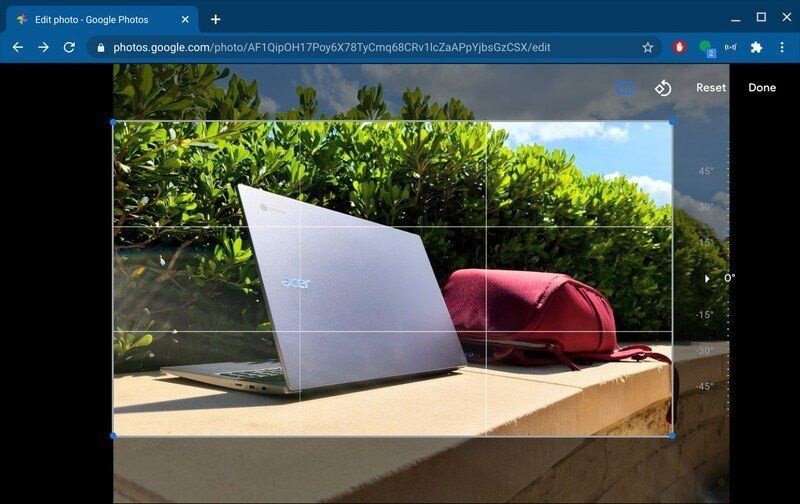
Bahagian 5. Soalan Lazim tentang Cara Mengubah Saiz Imej
Adakah mengecilkan saiz foto mengurangkan kualitinya?
Kualiti gambar, sebahagian besarnya, tidak akan terjejas jika saiz atau dimensinya dikurangkan. Meningkatkan saiz gambar melebihi perkadaran aslinya tidak selalunya mudah. Kualiti gambar mungkin terjejas jika anda membesarkannya melebihi perkadaran asalnya.
Adakah terdapat hubungan antara saiz fail dan kualiti?
Terdapat salah tanggapan yang meluas bahawa mengurangkan resolusi gambar juga akan mengurangkan saiz fail imej. Oleh itu, ia membolehkan ia dimuat turun dengan lebih cepat daripada internet. Walau bagaimanapun, walaupun fail dengan saiz yang lebih kecil dimuat turun dengan lebih cepat, resolusi gambar anda tidak mempunyai kesan pada saiz fail yang didudukinya.
Bagaimanakah saya boleh menjadikan imej kelihatan hebat?
Anda mungkin perlu bergantung pada imej yang lebih mewah untuk memperoleh kualiti gambar yang lebih ketara jika kualiti imej anda kurang baik. Di samping itu, ia akan membesar kepada skala yang lebih besar.
Kesimpulan
Bergantung pada peranti anda, anda boleh mengubah saiz gambar anda dalam pelbagai cara. Sebaliknya, tidak semua daripada mereka boleh menjamin bahawa kualiti gambar anda adalah standard yang tinggi. Itulah sebabnya orang lain mengubah saiz imej mereka dalam talian. Selain daripada tidak perlu memuat turun sebarang aplikasi, ia juga meningkatkan kualiti imej. Dengan itu, anda boleh menggunakan Penskala Imej Percuma Vidmore Dalam Talian.



